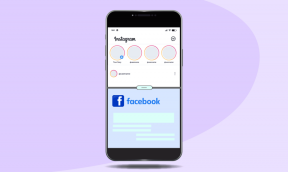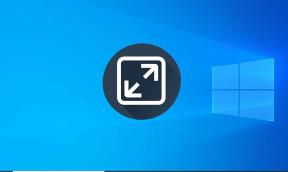7 beste måter å fikse Google-appkrasj på Android
Miscellanea / / November 29, 2021
Google-appen på Android er den desidert mest populære appen på Android-plattformen. Den kommer som standard på alle enhetene og tilbyr diverse nyttig informasjon som vær, aksjer, nyheter, Google-samlinger, og mer. Nylig, fra ingensteds, begynte appen å krasje på millioner av Android-telefoner der ute. Hvis du er blant de berørte, les innlegget for å lære feilsøkingstrinnene for å fikse Google-appen som krasjer på Android.

En buggy Google App build for Android krasjet for mange mennesker. Og hvis den fortsetter å krasje selv etter oppdatering av appen, er det på tide å fikse det.
1. Start Android-telefonen på nytt
Dette er en av de grunnleggende metodene for å fikse små problemer på Android-telefoner. De fleste Android-telefoner har en omstart-/omstartfunksjon skjult i strømknappen.
Trykk lenge på strømknappen og velg Start på nytt for å starte telefonen på nytt. Prøv å bruke Google-appen på telefonen igjen.
Også på Guiding Tech
2. Tving stopp Google-appen
Brukere kan tvinge til å stoppe Google-appen, og den vil blokkere alle bakgrunns- og forgrunnsprosesser for appen. Prøv deretter å restarte appen og les de siste nyhetene rundt om i verden. Slik gjør du det.
Trinn 1: Åpne Innstillinger-appen på Android-telefonen din.
Steg 2: Naviger til Apper og varsler-menyen.
Trinn 3: Trykk på Se alle apper og velg Google fra følgende meny.


Trinn 4: Trykk på Tving stopp og bekreft avgjørelsen.


Deretter åpner du Google-appen igjen, og du vil ikke se at Google har stoppet feilen fra nå av.
Telefonen din kan ha alternativet gjemt under en annen meny.
Hvis du ikke finner informasjonsmenyen for Google-appen på Android, har vi en bedre løsning for å få tilgang til den.
Trinn 1: Åpne appskuffen på Android-telefonen din.
Steg 2: Identifiser Google-appen.


Trinn 3: Trykk lenge på appikonet og trykk på den lille infoknappen fra den flytende menyen.
Den tar deg direkte til infomenyen for Google-appen.
3. Rydd lagring
Rengjøring av applagring kan løse problemet med krasj i Google-appen for deg. Saken er at etter en stund vil Google-appen ende opp med å bruke et par GB lagringsplass på telefonen din.
Hvis enheten din har lite lagringsplass, er det tilrådelig å frigjøre lagringsplass en gang i blant fra appinfomenyen.
Trinn 1: Åpne appskuffen på Android-telefonen din.
Steg 2: Identifiser Google-appen.
Trinn 3: Trykk lenge på appikonet og trykk på den lille infoknappen fra den flytende menyen.
Trinn 4: Trykk på Lagring og hurtigbuffer.


Trinn 5: Trykk på Tøm lagring fra følgende meny.

Start Google-appen på nytt.
Alternativt kan man få tilgang til det samme fra Innstillinger > Apper og varsler > Se alle apper > Google > Lagring og hurtigbuffer-menyen.
Det er helt opp til deg hvilken metode du vil bruke.
4. Tøm cache
En dårlig cache kan ødelegge dagen din. Rengjør appbufferen på Android kan hjelpe deg med å løse problemer mens du er på farten. Rens bufferdata fra Google-appens infomeny og prøv å få tilgang til dem igjen.
Trinn 1: Åpne appskuffen på Android-telefonen din.
Steg 2: Identifiser Google-appen.
Trinn 3: Trykk lenge på appikonet og trykk på den lille infoknappen fra den flytende menyen.
Trinn 4: Trykk på Lagring og hurtigbuffer.


Trinn 5: Trykk på Rens cache fra følgende meny.

Ved å bruke dette trinnet vil systemet glemme Google Assistant-innstillingene og stemmen. Du må konfigurere den på nytt når du åpner Google-appen.
Også på Guiding Tech
5. Oppdater Google App
Standard Google-appen gir nyttig informasjon og gir rask tilgang til kontospesifikke tilpasninger.
I mellomtiden er Google klar over problemet og er raskt ute med å gi ut kritiske oppdateringer til appen. Du bør oppdatere Google-appen til den nyeste versjonen fra Play-butikken.
Følg trinnene nedenfor.
Trinn 1: Åpne Google Play Store på Android-telefonen din.
Steg 2: Trykk på profilikonet i øvre høyre hjørne og velg Administrer apper og enhet.


Trinn 3: Naviger til Administrer > Oppdateringer tilgjengelig og oppdater Google-appen til den nyeste versjonen.
6. Installer Android System WebView på nytt
Google-apper er avhengige av Android System WebView for å fungere ordentlig. Du kan installere Android System WebView på nytt fra Play Store og få tilgang til Google-appen igjen.
Trinn 1: Åpne Google Play Store på Android-telefonen din.
Steg 2: Trykk på søkefeltet øverst og søk etter Android System WebView.

Trinn 3: Avinstaller oppdateringer og installer dem på nytt.
7. Prøv Google Go
Google Go er en fjernet versjon av standard Google-appen. Den er designet for å fungere på tregere nettverk med mindre ressurser.
Last ned Google Go-appen fra koblingen nedenfor og få tilgang til de samme funksjonene som den originale Google-appen på telefonen.
Last ned Google Go for Android
Også på Guiding Tech
Fiks Google App Crash Feil på Android
Standard Google-appen gjør det ganske enkelt å få tilgang til all slags informasjon, fra nyheter til kontodetaljene dine. Feilsøkingstrinnene ovenfor skal hjelpe deg med å fikse feilen "Dessverre har Google stoppet" på Android.
For oss fungerte det å tømme appbufferen. Hva med deg? Hvilken metode hjalp deg med å fikse problemet for deg? Lyd av i kommentarfeltet nedenfor.
Neste: Opplever du noen ganger at Android-tastaturet ikke viser feil? Les innlegget nedenfor for å feilsøke problemet.